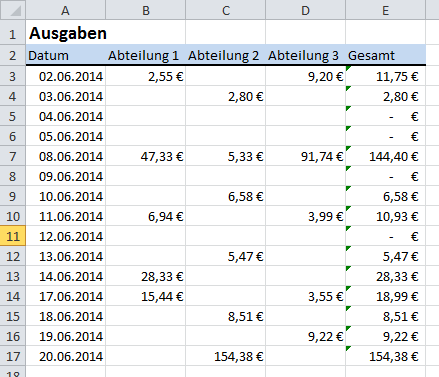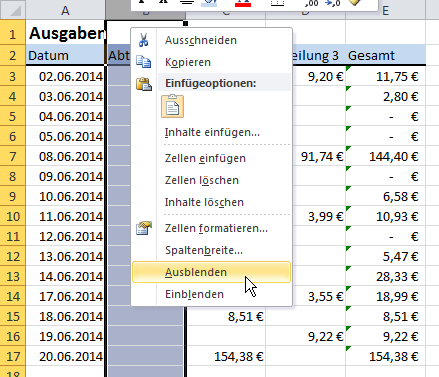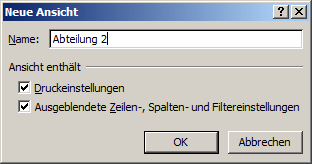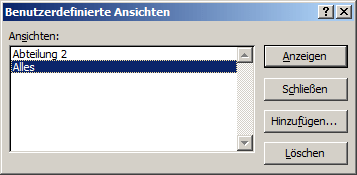Bessere Übersicht durch ausgeblendete Spalten
Mitunter ist es hilfreich, wenn in einer Tabelle nur jene Daten eingeblendet sind, die für den jeweiligen Bearbeiter interessant und wichtig sind. Es geht dabei nicht darum, dass er oder sie auf manche Zeilen oder Spalten keine Zugriff haben soll sondern der Zweck ist, die Übersicht durch gezieltes Ausblenden von Spalten oder Zeilen zu erhöhen.
Prinzipiell bieten sich da zwei Wege an: Gruppierung der Daten oder auch den weniger bekannten Weg über benutzerdefinierte Ansichten. Die Gruppierung ist nicht für jeden sofort nachvollziehbar, und verführt vielleicht zu Experimenten, die dem Aufbau des Tabellenblattes nicht wirklich gut tun. Darum hier einige Hinweise zur Vorgehensweise mit der zweitgenannten Möglichkeit.
Die Vorarbeit
Ganz zu Beginn prüfen Sie, ob das Tabellenblatt bezüglich der Zeilen und Spalten wirklich komplett erstellt und auch sichtbar ist. Und bei der Gelegenheit können Sie auch gleich einen Druckbereich festlegen, wenn dieses sinnvoll oder erforderlich ist. Hier ein Muster einer sehr einfachen Datei, welche Sie auch hier herunter laden können:
Um möglichst komfortabel wieder in die jetzige, die ursprüngliche Ansicht mit alle Daten zu gelangen, legen Sie eine neue Benutzerdefinierte Ansicht des derzeitigen Status an. Dazu gehen Sie (in Excel 2010) so vor:
- Menü >Ansicht
- Symbolschaltfläche Benutzerdef. Ansichten anklicken
- Hinzufügen…
- Bei Name: geben Sie einen aussagekräftigen Namen für die Ansicht ein, beispielsweise Alles, Komplett oder was auch immer.
- Beide Häkchen so lassen und OK.
Das war’s auch schon.
Übersicht schaffen
Bei einer solchen Mini-Tabelle wie hier gezeigt geht natürlich auch bei kompletter Betrachtung keine Übersicht verloren. Aber wenn die Tabelle sehr viele Zeilen oder Spalten umfasst, dann ist das schon ganz sinnvoll … Für das Beispiel wähle ich die Bedingung, dass Abteilung 2 eine eigene Ansicht haben soll. Und die Mitarbeiter sollen natürlich nur das Datum und die Werte ihrer eigenen Abteilung sehen. Also markieren Sie alle Spalten, die nicht zu sehen sein sollen. Allerdings geht das nur für zusammenhängende Spalten. Darum zuerst nur die Spalte B markieren, in die Markierung zeigen und über einen Rechtsklick Ausblenden:
Anschließend verfahren Sie gleichermaßen mit den Spalten D:E. Jetzt ist nur der gewünschte Teil der Tabelle sichtbar. Nun machen Sie das gleiche wie vorher: Sie wählen im Menü Ansicht die Benutzerdefinierten Ansichten und fügen einen neue Ansicht hinzu. Beispielsweise mit dem Namen der Abteilung:
Für Abteilung 1 und Abteilung 3 verfahren Sie dem Sinn gemäß gleichermaßen. Allerdings müssen Sie natürlich vorher wieder alle Spalten einblenden, denn jeweils eine der jetzt nicht sichtbaren Spalten soll ja bei der entsprechenden Abteilung sichtbar sein. Dazu wiederum auf die Benutzerdef. Ansichten, Alles auswählen und dann auf Anzeigen Klicken. Noch schneller geht es, wenn Sie auf die gewünschte Sicht einen Doppelklick ausführen.
Ab sofort hat jeder Mitarbeiter die Möglichkeit, seine persönliche Sicht der Tabelle mit einem Minimum an Aufwand zu gestalten.
Schutz-Möglichkeiten
Natürlich ist es möglich, die Ansichten so zu gestalten, dass Abteilung 1 nicht durch einfache Auswahl nachsehen kann, was Abteilung 3 denn für Kosten verursacht hat oder wie die Gesamtsumme der Ausgaben ist. Aber das ist etwas mehr Aufwand und sollte per Programmierung (per VBA) gelöst werden. Wobei auch diese Methode nie zu 100% sicher sein kann.
[NachObenLetzte Verweis=„T&T: Benutzerdef. Ansicht”]